Как настроить постоянные ссылки (ЧПУ) в WordPress?

Здравствуйте, дорогие товарищи. В этой инструкции речь пойдет о настройке постоянных ссылок в WordPress. Первое что нам нужно выяснить – что такое ЧПУ и для чего нужна настройка постоянных ссылок на сайте. Перейдем к определению:
ЧПУ – это ссылки сайта (веб-адреса страниц сайта) понятные для человека.
Аббревиатура ЧПУ означает «человекопонятные урлы», это URL понятный человеку. Такой веб-адрес (ссылку), пользователь (человек) может с легкостью прочитать и понять ее смысл. Настроить ссылки ЧПУ необходимо стразу, буквально как только вы установили WordPress блог. Это первое что нужно сделать, пока поисковые системы не проиндексировали существующие некорректные адреса. С термином определились, поехали дальше.
Содержание статьи:
- Основные преимущества ЧПУ для посетителей веб-сайта
- Основные преимущества ЧПУ для SEO – оптимизации сайта
- Настройка постоянных ссылок в WordPress
- Настройка плагина Webcraftic Cyrlitera
Основные преимущества ЧПУ для посетителей веб-сайта
- На такие ссылки приятно смотреть, очевидно же, что ссылка https://my_site.ru/rukovodstvo воспринимается лучше глазами, чем https://my_site.ru/?page_id=1258?
- Такой URL-адрес позволяет определить, где на сайте вы находитесь, будь это каталог, раздел или категория.
- Этот URL-адрес страницы намного проще запоминается, чем https://my_site.ru/?page_id=25?.
Основные преимущества ЧПУ для SEO – оптимизации сайта
- URL-адрес будет понятен поисковым системам, с него они могут взять ключевые слова (если они в нем присутствуют).
- Все URL-адреса сайта, будут находятся в транслите.
- Подобные ссылки полностью отображают структуру сайта.
- Читабельные и красивые url-адреса, оказывают лучшее влияние на ранжирование в SERP.
ЧПУ имеют значительное преимуществ перед обычными ссылками установленными по-умолчанию. Исходя из этого, мы можем перейти к их настройке.
Настройка постоянных ссылок в WordPress
1. В начале, нужно зайти в админ-панель WordPress, затем перейти в Настройки – постоянные ссылки.
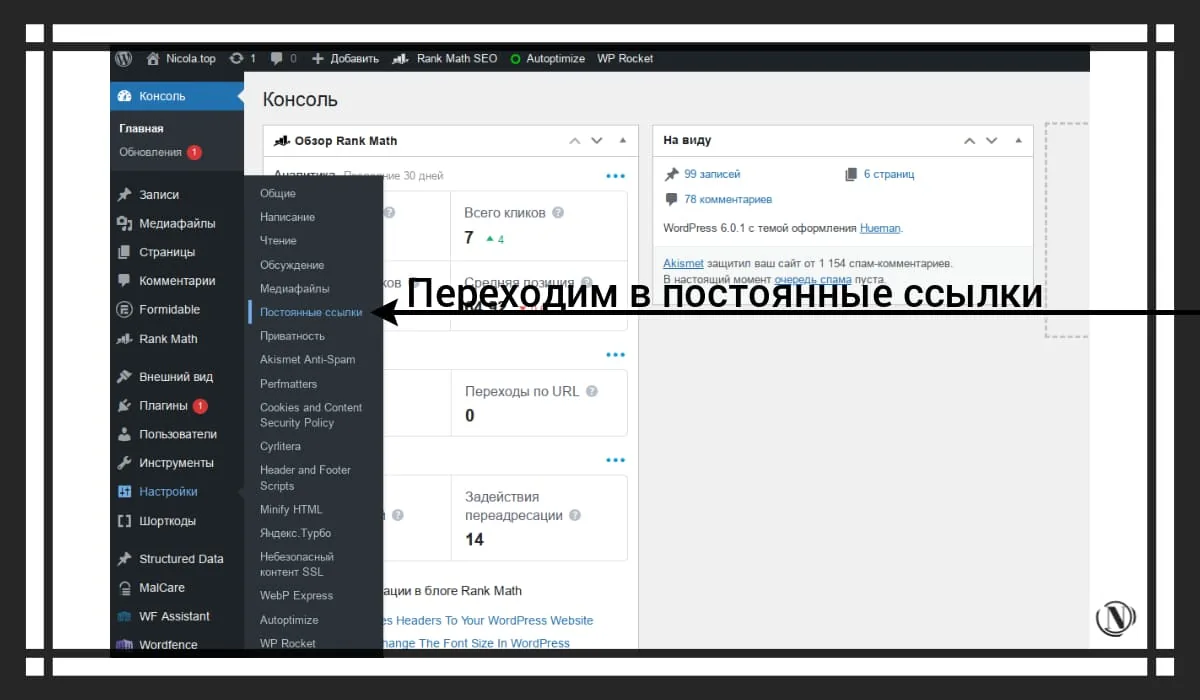
2. Выберите пункт «Произвольно» в него необходимо добавить конструкцию следующего вида: /%category%/%postname%/. Обратите внимание, если вы не хотите отображать (каталоги в адресе ссылки), а иметь возможность прямой чистой ссылки на пост (статью). В таком случае, нужно выбрать пункт «Название записи». см. изображение ниже:

Некоторые веб-мастера советуют в конце добавить значение .html, конкретной информации о пользе этого дополнения я не видел. У подавляющего количества сайтов на WordPress, подобного расширения просто нет. Поэтому лучше не рисковать)))
Далее на сайте будут отображены ссылки в нормальной структуре, но этого мало. Для полноценной настройки ЧПУ нужно перевести все ссылки в транслит (транслитерация ссылок). Тут конечно, можно использовать плагин Cyr-To-Lat. Но в связи в тем, что плагин вообще не обновляется уже более 6 лет, я бы не рекомендовал его использовать. Тем, более пару раз он вызвал ошибку на моем сайте.
Но нам же нужно действительно хорошее решение, поэтому мы будем использовать плагин Webcraftic Cyrlitera – transliteration of links and file names
3. Чтобы установить плагин, перейдите в Плагины -> Добавить новый.

4. В строку поиска введите Webcraftic Cyrlitera – transliteration, нажмите Enter для поиска.

5. Найдите наш плагин и нажмите на «Установить», как правило он отображается первым в списке.

6. После установки, плагин нужно активировать.
Настройка плагина Webcraftic Cyrlitera
Переходим в наш плагин, и видим следующее окно. см. изображение ниже:

Настраиваем согласно настройкам на изображении, но если вам что нибудь не нужно, смените выделение с пункта.
Меню имеет следующие пункты:
- Использовать транслитерацию – (выбираем вкл. – это задействует транслит на всем сайте);
- Конвертировать имена файлов – (выбираем включить, действует только на новые имена файлов);
- Принудильная траслитерация – (выбираем включить, выполняет принудительный транслит);
- Преобразовывать имена файлов в нижний регистр – (выбираем вкл, устанавливает на все имена нижний регистр);
- Перенаправление со старых URL на новые – (выбираем вкл, перенаправляет старые url-адреса на новые (измененные));
- Не использовать транслитерацию на фронтенде – (выбираем включить, чтобы на фронтенде все было как обычно);
- В конце нажмите преобразовать существующие записи и рубрики.
Мы все сделали! Настройка постоянных ссылок (ЧПУ) на вашем сайте завершена.
Добавлю, после настройки плагина Webcraftic Cyrlitera, и преобразования существующих записей и рубрик. Все ссылки сайта, будут автоматически исправлены на новый транслит. Все последующие посты, статьи, страницы, файлы изображений будут создаваться с правильным транслитом. Сам плагин имеет возможность добавления новых модулей. Такие модули помогут оптимизировать ваш сайт технически, исправить ошибки, добавить больше безопасности вашему сайту. Желаю вам успехов)))
С этой статьей читают:
Спасибо, что читаешь: SEO HELPER | NICOLA.TOP









